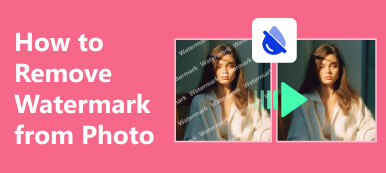Läpinäkyvin taustakuvilla on nykyään paljon käyttöä. Kun suunnittelet esimerkiksi logoa, sinun on parempi tehdä kuvan taustasta läpinäkyvä, jotta voit käyttää logoa missä tahansa, kuten mainoksissa, verkkosivustoilla ja muualla. Muotokuvissa voit käyttää mitä tahansa väriä, jos sen tausta on läpinäkyvä. Onneksi on olemassa helppoja tapoja, jotka auttavat sinua tee kuvan taustasta läpinäkyvä helposti. Tämä opas esittelee nämä tavat yksityiskohtaisesti.

- Osa 1. Kuinka tehdä taustasta läpinäkyvä verkossa
- Osa 2. Kuinka tehdä taustasta läpinäkyvä GIMP:llä
- Osa 3. Kuinka tehdä kuvan taustasta läpinäkyvä Paintilla
- Osa 4. Usein kysytyt kysymykset kuvien taustan tekemisestä läpinäkyväksi
Osa 1. Kuinka tehdä taustasta läpinäkyvä verkossa
Riippumatta siitä, haluatko luoda logon, tehdä lisätehosteen tai päästä eroon ei-toivotuista esineistä, tarvitset valokuvaeditorin läpinäkyvän taustan tekemiseen. Joskus sinun on tehtävä se kotona, työpaikalla tai tien päällä. Siksi kannettava valokuvaeditori on loistava vaihtoehto, kuten Apeaksoft ilmainen taustapyyhekumi. Sisäänrakennettu AI-tekniikka tunnistaa kuvasi pääkohteen ja poistaa taustan automaattisesti. Muotoilu tekee siitä hyvän valinnan aloittelijoille.
 Suositus
Suositus- Päästä eroon kuvan taustasta verkossa.
- Ilmainen ilman vesileimoja tai rekisteröitymistä.
- Paranna kuvanlaatua kehittyneillä algoritmeilla.
- Sisällytä bonusominaisuuksia, kuten rajaaminen, pyörittäminen ja kääntäminen.
Näin voit tehdä kuvan taustasta läpinäkyvän verkossa ilmaiseksi:
Vaihe 1 Vieraile verkkosivustolla verkkoselaimella. Verkkosovellus on yhteensopiva lähes kaikkien verkkoselaimien kanssa. Klikkaa Lataa valokuvasi -painiketta tuodaksesi kohdekuvan levyltäsi. Tai vetämällä ja pudottamalla kuva verkkosivulle ladataksesi sen suoraan.

Vaihe 2 Sitten sinulle näytetään editorisivu. Tarkista tehoste Esikatselu-paneelista. Jos et ole tyytyväinen, käytä Harja työkalu säilytettävän alueen piirtämiseen. Täällä voit säätää harjan kokoa tai vaihtaa siihen pyyhkiä.

Vaihe 3 Viimeinkin napsauta Lataa -painiketta tallentaaksesi tuloksen kiintolevyllesi. Verkkosovellus lataa läpinäkyvällä taustalla olevan kuvan PNG-muodossa.
Huomautus: Jos haluat käyttää uutta taustaa, siirry Muokkaa-välilehdelle ja lataa uusi tausta klikkaamalla Kuva-painiketta. Tai valitse tasainen tausta klikkaamalla Väri. Voit myös rajata, kiertää tai kääntää kuvaa.
Osa 2. Kuinka tehdä taustasta läpinäkyvä GIMP:llä
GIMP on avoimen lähdekoodin valokuvaeditori. Monet ihmiset käyttävät sitä vaihtoehtona Adobe Photoshopille. Vaikka GIMP ei sisällä kehittynyttä tekniikkaa, kuten tekoälyä, se riittää poistamaan taustan kuvasta tai tee logosta läpinäkyvä. Toisin sanoen voit tehdä läpinäkyvän taustan helposti GIMPissä.
Kuinka tehdä taustasta läpinäkyvä Fuzzy Selectin avulla
Vaihe 1 Avaa ilmainen valokuvaeditori ja tuo haluamasi kuva.
Vaihe 2 Etsi tasopaneeli oikeasta alakulmasta, napsauta kuvakerrosta hiiren kakkospainikkeella ja valitse Lisää alfa-kanava.
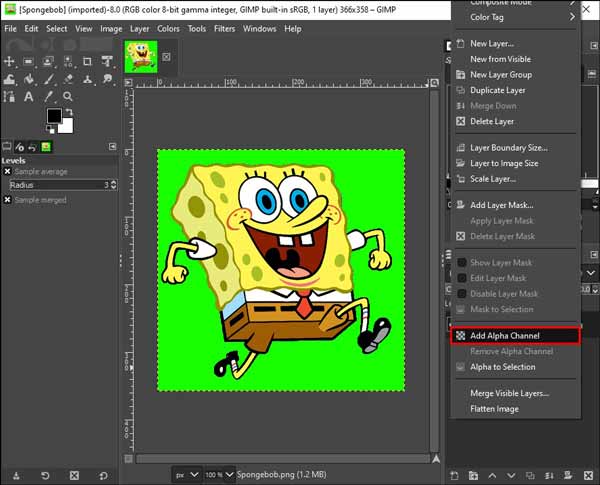
Vaihe 3 Siirry vasemmassa yläkulmassa olevaan työkalupalkkiin ja valitse Sumea valinta työkalu sauvakuvakkeella. Napsauta sitten ja vedä kuvaa peittääksesi alueen, jonka haluat säilyttää.

Vaihe 4 Sitten näet pisteviivan kohteen ympärillä. Paina seuraavaksi Poista näppäimiä näppäimistölläsi, jotta voit tehdä läpinäkyvän taustan välittömästi GIMPissä.
Vaihe 5 Muista viedä lopuksi kuva PNG-tiedostona ja pitää tyhjä alue läpinäkyvänä. Jos tallennat tuloksen JPG- tai muussa kuvamuodossa, läpinäkyvä alue täytetään valkoisella.
Kuinka tehdä läpinäkyvä tausta maskilla
Vaihe 1 Aloita avaamalla kuva GIMPissä. Valitse kuvakerros ja napsauta Kopiokerros -painiketta kopioidaksesi.
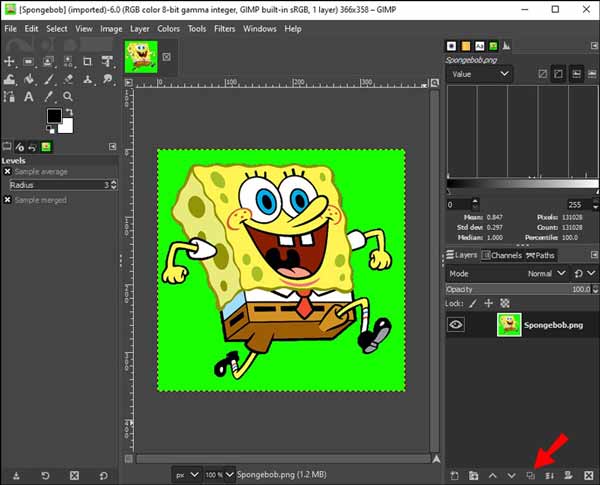
Vaihe 2 Siirry Värit valikosta ylänauhassa ja valitse Kyllästys. Tämä eroaa kohteesta ja taustasta eloisampi.
Vaihe 3 Valita Desaturaatio vuonna Värit ja valitse Väri harmaaksi. Osuma OK soveltaaksesi vaikutusta.

Vaihe 4 Siirry Värit valikko uudelleen ja valitse Tasot tummentaaksesi pääkohteen.
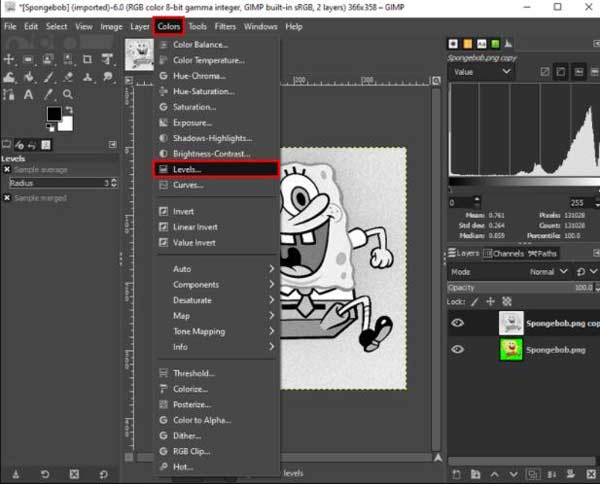
Vaihe 5 Päätä muokata valikosta, valitse Kopioi näkyvä, ja poista tason näkyvyys käytöstä valitsemalla valintaruutu.
Vaihe 6 Napsauta hiiren kakkospainikkeella toista tasoa tasopaneelissa ja valitse Lisää kerrosmaski, ja valitse Valkoinen Täysi opasiteetti. Lyö Lisää painiketta.
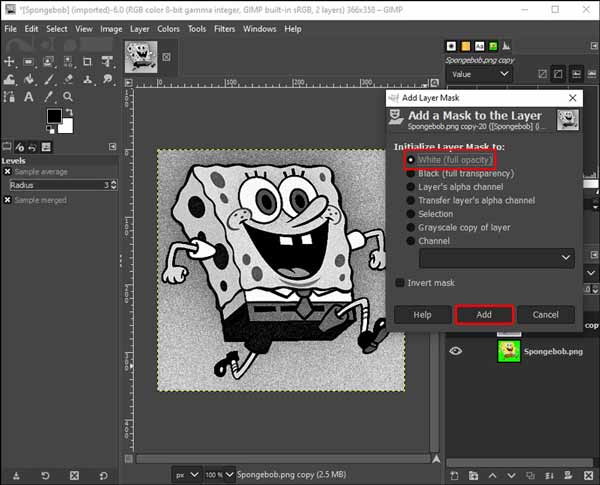
Vaihe 7 Siirry Muokkaa-valikkoon ja poista pääaihe painamalla Liitä.
Vaihe 8 Siirry Värit-valikkoon ja valitse Käänteinen peruuttaaksesi poiston ja tehdä taustan läpinäkyväksi.
Huomautuksia: Fuzzy Select -ominaisuutta käytetään tasaisen taustan käsittelyyn. Jos tausta on monimutkainen, kerrosmaski on parempi valinta.
Osa 3. Kuinka tehdä kuvan taustasta läpinäkyvä Paintilla
MS Paint on tietokoneiden sisäänrakennettu valokuvaeditori. Sen avulla voit tehdä perusvalokuvien muokkauksia, kuten kääntää kuvaa, kuvan koon muuttaminen, piirtämällä viivoja ja muotoja ja paljon muuta. Voitko tehdä taustasta läpinäkyvän Paintissa? Vastaus on kyllä. Läpinäkyvä valinta -ominaisuus voi tehdä valinnan taustaväristä läpinäkyvän tai läpinäkymättömän.
Vaihe 1 Käynnistä sisäänrakennettu valokuvaeditori kohdasta Aloita -valikko vasemmassa alakulmassa ja avaa kohdekuva. Tai etsi kuva, napsauta tiedostoa hiiren kakkospainikkeella ja valitse Avaa, ja valitse maali.
Vaihe 2 Laajenna valita vaihtoehto ylävalikkopalkissa ja valitse Läpinäkyvä valinta.
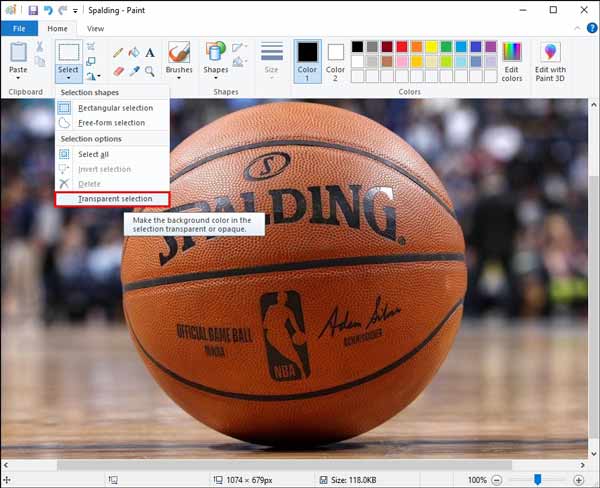
Vaihe 3 Siirry sitten uudelleen kohtaan Valitse ja valitse Vapaamuotoinen valinta. Pidä hiiren vasenta painiketta painettuna piirtääksesi reunoja pitkin ja valitaksesi pääkohteen.
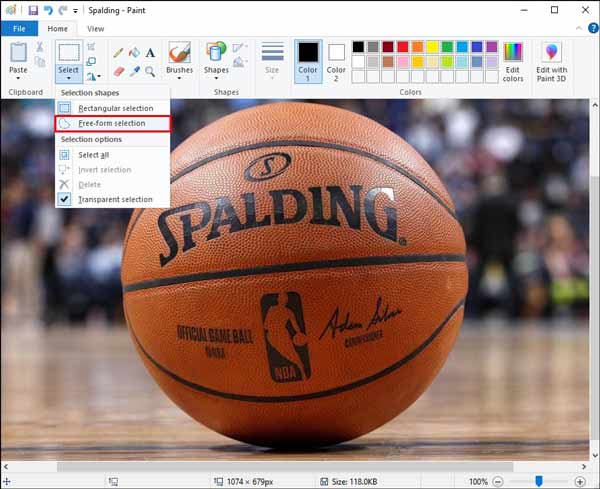
Vaihe 4 Kun valinta on tehty, napsauta valittua aluetta hiiren kakkospainikkeella ja valitse Leikkaus kontekstivalikosta.
Vaihe 5Luo uusi kuva MS Paintissa. paina Ctrl + V näppäimistön näppäimiä liittääksesi pääaiheen. Tallenna se sitten PNG-kuvatiedostona.
Huomautuksia: Tällä tavalla taustaa tai kohdetta ei voi valita tarkasti.
Osa 4. Usein kysytyt kysymykset kuvien taustan tekemisestä läpinäkyväksi
Onko GIMP yhtä hyvä kuin Photoshop?
Molemmilla kuvankäsittelyohjelmilla on paljon tarjottavaa. Niiden käyttöliittymät ovat täynnä painikkeita, ikkunoita, työkalurivejä ja valikoita. GIMP on tehokkain ilmainen valokuvaeditori ja riittää monille harrastajavalokuvaajille. Photoshop on suosittu ammattilaisten keskuudessa.
Onko Windows Paint ilmainen?
Kyllä, MS Paint on täysin ilmainen käyttää. Se on esiasennettu Windows 11/10/8/7 -käyttöjärjestelmään ja sitä vanhempiin. Ohjelma helpottaa kuvien luomista, piirtämistä ja muokkaamista tietokoneilla. Lisäksi sinun ei tarvitse asentaa ylimääräisiä ohjelmistoja. Siinä on kuitenkin vain perusominaisuudet. Jos tarvitset tehokkaan valokuvaeditorin, sinun on etsittävä kolmannen osapuolen sellainen.
Voinko poistaa taustan laadun heikkenemättä?
Kyllä, taustan voi poistaa kuvasta sen laatua menettämättä, kun käytät kehittynyttä taustanpoistotyökalua. Jotkut niistä käyttävät tekoälytekniikkaa kuvanlaadun parantamiseen muokkauksen jälkeen.
Yhteenveto
Tämä opas on osoittanut kolme tapaa tee kuvasta läpinäkyvä tausta verkossa tai työpöydälläsi. Kaikki ne ovat ilmaisia käyttää. GIMP on avoimen lähdekoodin valokuvaeditori. MS Paint on tietokoneiden sisäänrakennettu valokuvaeditori. Apeaksoft Free Background Eraser on kannettava tapa tehdä työ verkossa. Jos sinulla on muita kysymyksiä tästä aiheesta, ota rohkeasti yhteyttä jättämällä viestisi tämän viestin alle.



 iPhone Data Recovery
iPhone Data Recovery iOS-järjestelmän palauttaminen
iOS-järjestelmän palauttaminen iOS-tietojen varmuuskopiointi ja palautus
iOS-tietojen varmuuskopiointi ja palautus iOS-näytön tallennin
iOS-näytön tallennin MobieTrans
MobieTrans iPhone Transfer
iPhone Transfer iPhone Eraser
iPhone Eraser WhatsApp-siirto
WhatsApp-siirto iOS-lukituksen poistaja
iOS-lukituksen poistaja Ilmainen HEIC-muunnin
Ilmainen HEIC-muunnin iPhonen sijainnin vaihtaja
iPhonen sijainnin vaihtaja Android Data Recovery
Android Data Recovery Rikkoutunut Android Data Extraction
Rikkoutunut Android Data Extraction Android Data Backup & Restore
Android Data Backup & Restore Puhelimen siirto
Puhelimen siirto Data Recovery
Data Recovery Blu-ray-soitin
Blu-ray-soitin Mac Cleaner
Mac Cleaner DVD Creator
DVD Creator PDF Converter Ultimate
PDF Converter Ultimate Windowsin salasanan palautus
Windowsin salasanan palautus Puhelimen peili
Puhelimen peili Video Converter Ultimate
Video Converter Ultimate video Editor
video Editor Screen Recorder
Screen Recorder PPT to Video Converter
PPT to Video Converter Diaesityksen tekijä
Diaesityksen tekijä Vapaa Video Converter
Vapaa Video Converter Vapaa näytön tallennin
Vapaa näytön tallennin Ilmainen HEIC-muunnin
Ilmainen HEIC-muunnin Ilmainen videokompressori
Ilmainen videokompressori Ilmainen PDF-kompressori
Ilmainen PDF-kompressori Ilmainen äänimuunnin
Ilmainen äänimuunnin Ilmainen äänitys
Ilmainen äänitys Vapaa Video Joiner
Vapaa Video Joiner Ilmainen kuvan kompressori
Ilmainen kuvan kompressori Ilmainen taustapyyhekumi
Ilmainen taustapyyhekumi Ilmainen kuvan parannin
Ilmainen kuvan parannin Ilmainen vesileiman poistaja
Ilmainen vesileiman poistaja iPhone-näytön lukitus
iPhone-näytön lukitus Pulmapeli Cube
Pulmapeli Cube